Khi bắt đầu hành trình “tách rời khỏi Google”, tôi đã chuyển sang trình duyệt Vivaldi với định hướng tập trung vào quyền riêng tư. Không chỉ mang lại trải nghiệm duyệt web mà tôi mong muốn theo mặc định, Vivaldi còn tích hợp nhiều công cụ năng suất mạnh mẽ, lý tưởng cho những người dùng chuyên nghiệp.
Đúng vậy, các tính năng này được xây dựng trực tiếp vào trình duyệt, giúp tôi tiết kiệm đáng kể thời gian mà không cần phải cài đặt và cấu hình vô số tiện ích mở rộng. Điều này đã tự thân làm cho quy trình làm việc của tôi hiệu quả hơn so với các trình duyệt khác. Ban đầu, khi mới làm quen, tôi mất một chút thời gian để thiết lập và tìm hiểu cách sử dụng các tính năng mà Vivaldi cung cấp. Tuy nhiên, kể từ khi bắt đầu sử dụng các công cụ tích hợp sẵn của Vivaldi, tôi đã hoàn thành được nhiều việc hơn nhờ các công cụ đơn giản và trực quan này.
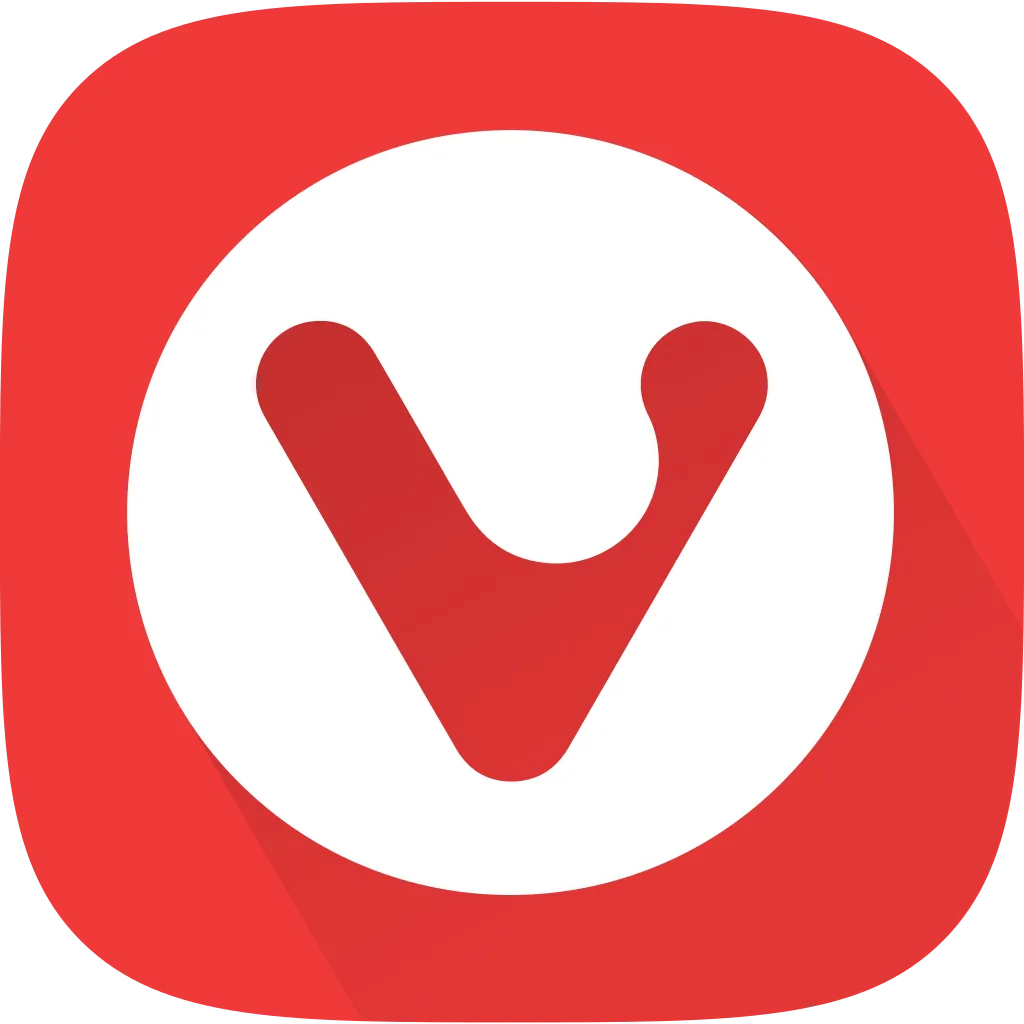 Logo trình duyệt Vivaldi với biểu tượng chữ V đặc trưng
Logo trình duyệt Vivaldi với biểu tượng chữ V đặc trưng
Quản lý tab thông minh: Xếp chồng và Xếp cạnh (Tab Stacking & Tiling)
Tối ưu hóa không gian làm việc với các tab
Thật tuyệt vời khi có thể nâng cao năng suất làm việc chỉ bằng cách sử dụng các tính năng mặc định trong Vivaldi. Một vài tính năng quản lý tab hữu ích đáng chú ý ngay lập tức là xếp chồng tab (tab stacking) và xếp cạnh tab (tab tiling), cho phép tôi xem nhiều trang web cùng lúc trên một màn hình. Tôi vốn là một người hâm mộ tính năng sắp xếp cửa sổ (window tiling) trên Windows, và xếp chồng cùng xếp cạnh tab trên Vivaldi mang lại trải nghiệm tương tự cho các tab của tôi. Điều này cho phép tôi xem nhiều trang web đồng thời mà không cần phải mở nhiều phiên bản trình duyệt khác nhau.
Tôi có thể kéo một tab lên trên một tab khác và thả vào để tạo thành một nhóm xếp chồng. Sau khi có một nhóm tab, tôi nhấp chuột phải vào đó và chọn tùy chọn xếp cạnh (tile stack), Vivaldi sẽ tự động sắp xếp chúng thành các khung bằng nhau trong trình duyệt, cho phép tôi xem và tương tác với nhiều tab cùng một lúc. Ngoài ra, Vivaldi còn cung cấp tùy chọn xếp cạnh theo chiều ngang, chiều dọc hoặc dưới dạng lưới. Vivaldi cung cấp một tùy chọn để sắp xếp các trang web được xếp chồng và xếp cạnh vào các chế độ xem khác nhau, cho phép tôi tối đa hóa tiềm năng của chúng.
Việc có nhiều trang sẵn sàng hiển thị trong chế độ này giúp tôi dễ dàng điều hướng giữa chúng mà không cần phải nhấp vào từng tab. Tuy nhiên, tính năng này hoạt động hiệu quả nhất trên các màn hình lớn với độ phân giải cao hơn so với màn hình laptop của tôi. Dù vậy, tính năng xếp cạnh trang vẫn là một cách hiệu quả hơn để xem và tương tác với các trang web mà không gặp rắc rối.
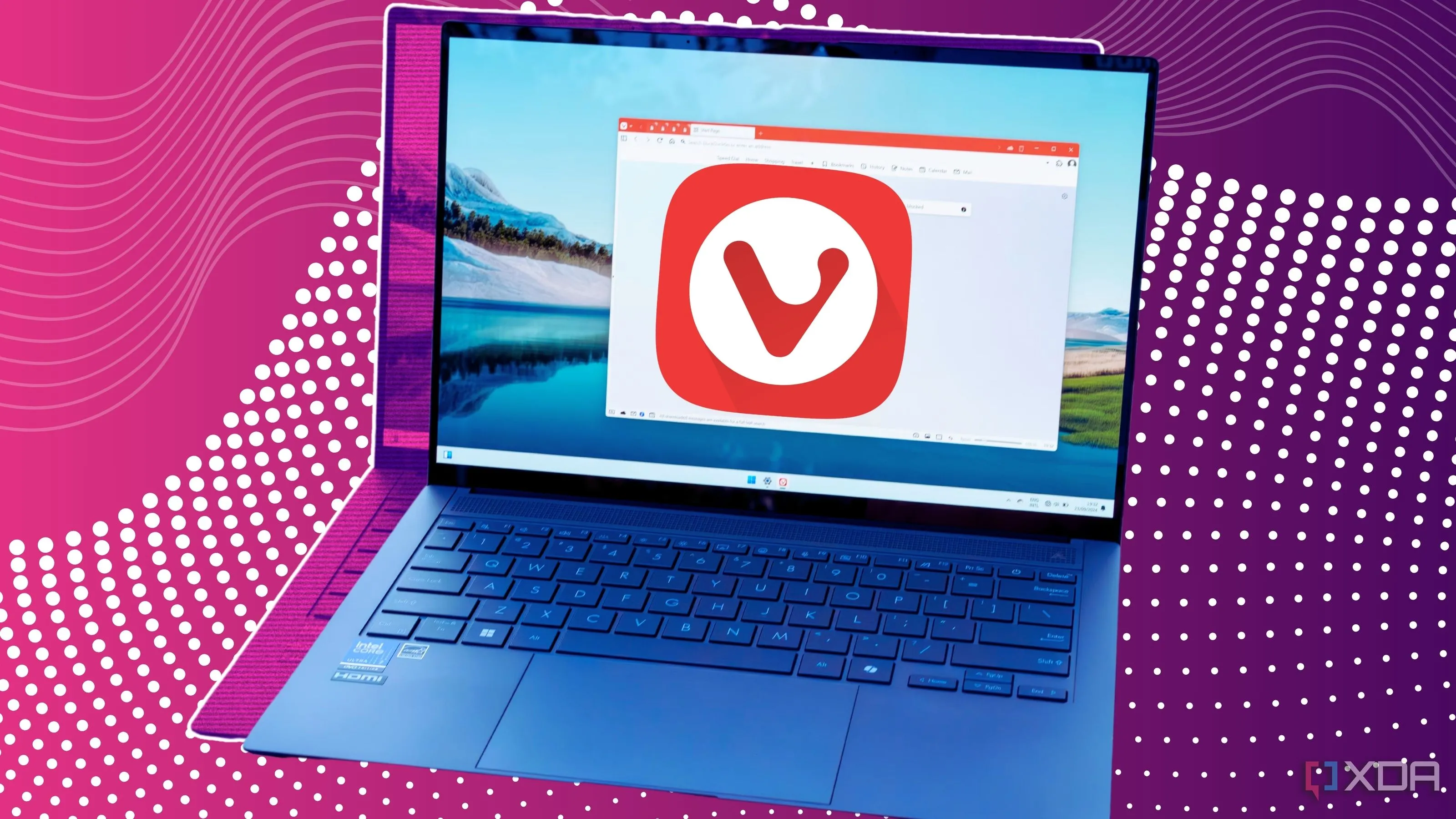 Màn hình laptop hiển thị giao diện trình duyệt Vivaldi với các tab được xếp cạnh nhau, minh họa tính năng xếp chồng tab
Màn hình laptop hiển thị giao diện trình duyệt Vivaldi với các tab được xếp cạnh nhau, minh họa tính năng xếp chồng tab
Ghi chú nhanh chóng ngay trên trình duyệt (Notes)
Tổ chức ý tưởng và thông tin hiệu quả
Dù tôi có sử dụng tính năng xếp cạnh tab hay không, một công cụ tích hợp thiết yếu khác mà tôi thường xuyên sử dụng là tính năng Ghi chú (Notes). Nó cho phép tôi ghi lại các ghi chú ngay lập tức trong khi nghiên cứu bài viết trên web. Tuy nhiên, điều đáng nói là có một chút khó khăn ban đầu để tận dụng tối đa tính năng này, nhưng một khi đã thành thạo, tôi không biết mình đã sống thiếu nó như thế nào. Các ghi chú được định dạng bằng Markdown (nếu bạn muốn), đây không phải là điều gì đáng sợ. Nó nhẹ nhàng và giúp tôi định dạng văn bản cho ghi chú trong môi trường văn bản thuần túy. Tôi có thể tạo tiêu đề, danh sách dấu đầu dòng, văn bản in đậm, v.v.
Khi đã có ghi chú, tôi nhấp vào nút Markdown để xem chúng. Tôi có thể chụp ảnh từ một trang web và thêm chúng vào ghi chú trực tiếp từ thanh sidebar bên trái. Tôi cũng có thể đính kèm ảnh chụp màn hình mà tôi đã chụp bằng tính năng chụp màn hình của Notes hoặc từ bộ sưu tập của riêng mình. Tôi cũng đính kèm các ghi chú của mình vào các URL cụ thể. Tôi có thể viết một bài báo hoàn chỉnh trong Notes nếu muốn. Đây là một tính năng vô giá vì tôi cũng có thể dễ dàng tìm kiếm qua chúng để tìm thấy những gì mình cần. Tính năng Notes thực sự là một công cụ không thể thiếu cho quy trình làm việc của tôi.
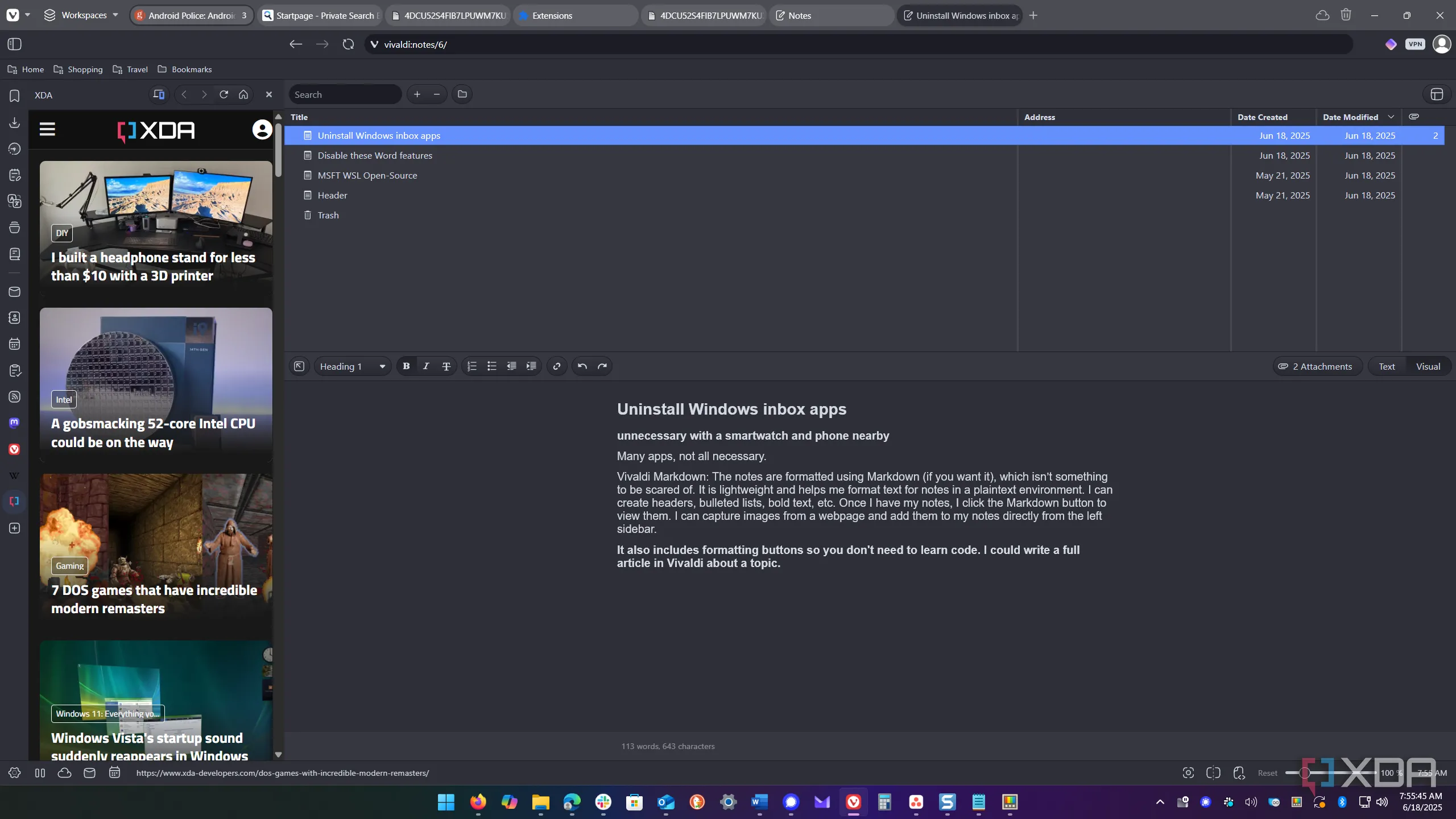 Giao diện tính năng ghi chú Notes của Vivaldi trên thanh sidebar, cho phép người dùng ghi chú nhanh chóng khi duyệt web
Giao diện tính năng ghi chú Notes của Vivaldi trên thanh sidebar, cho phép người dùng ghi chú nhanh chóng khi duyệt web
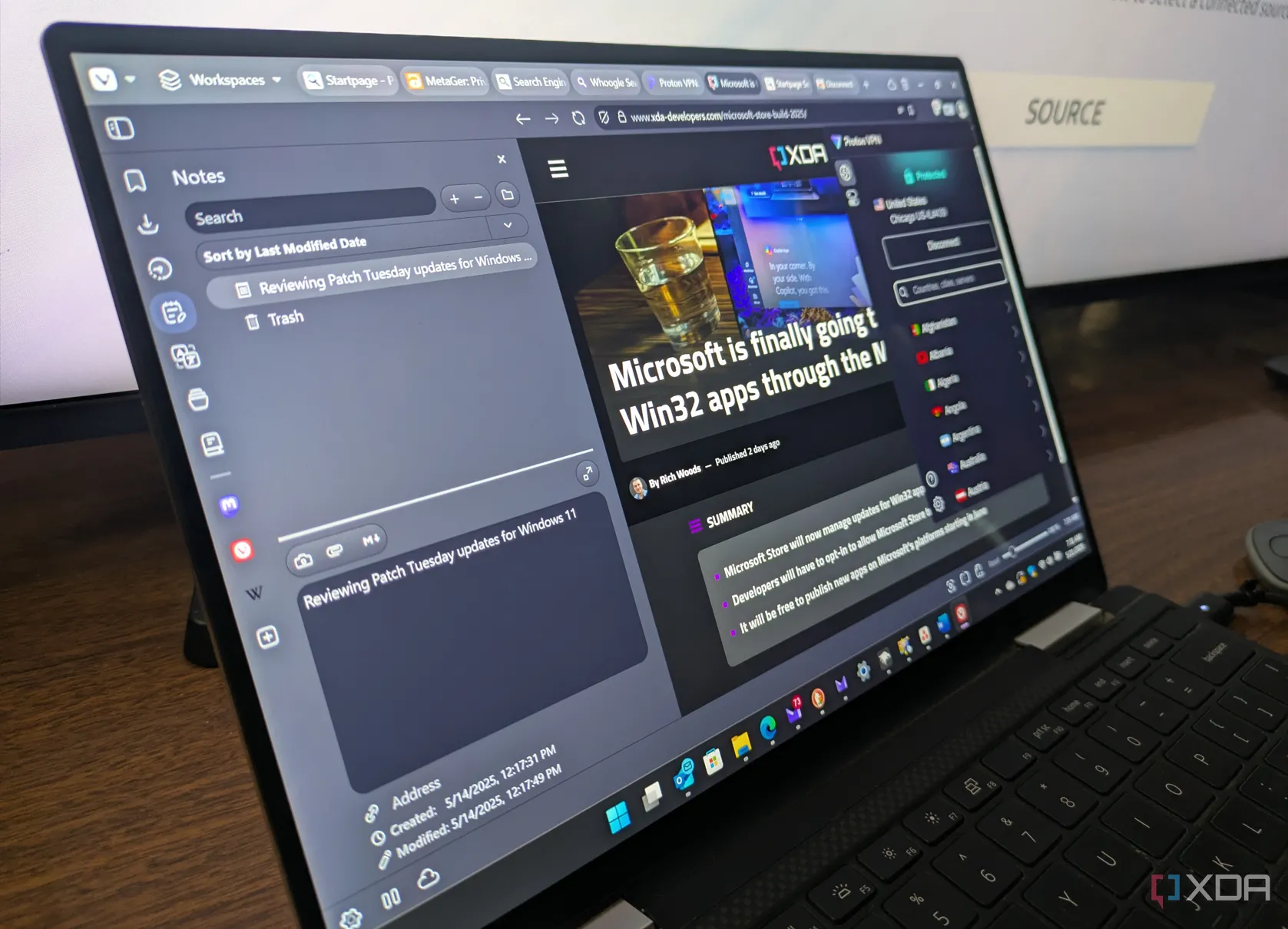 Trình duyệt Vivaldi đang chạy trên laptop Windows, hiển thị kết hợp các tính năng Notes và VPN, làm nổi bật khả năng tích hợp
Trình duyệt Vivaldi đang chạy trên laptop Windows, hiển thị kết hợp các tính năng Notes và VPN, làm nổi bật khả năng tích hợp
Theo dõi tin tức dễ dàng với Trình đọc RSS tích hợp (Feeds Reader)
Cập nhật thông tin công nghệ và sở thích cá nhân
Tính năng Feeds tích hợp cho phép tôi theo dõi tất cả các nguồn cấp RSS của các trang web một cách dễ dàng, nhờ đó tôi có thể cập nhật tin tức cần thiết. Dù là các sự kiện thời sự, công nghệ, âm nhạc hay thậm chí là đan lát, tính năng Feed này giúp tôi luôn nắm bắt được tin tức từ các trang web yêu thích. Tôi đặc biệt quan tâm đến việc cập nhật những tin tức công nghệ mới nhất, vì vậy trình đọc tích hợp này là một cách hiệu quả để tôi theo dõi trực tiếp từ thanh sidebar của trình duyệt.
Cũng cần lưu ý rằng bạn có thể nhập các nguồn cấp dữ liệu từ các dịch vụ khác như Feedly, Thunderbird hoặc RSSOwl dưới dạng tệp OPML. Vì tôi có một màn hình lớn trên máy tính làm việc, việc để tab Feeds mở để xem các tin tức mới khi chúng xuất hiện là rất dễ dàng. Vivaldi cũng sẽ hiển thị cảnh báo, cho phép tôi kiểm tra nội dung mới.
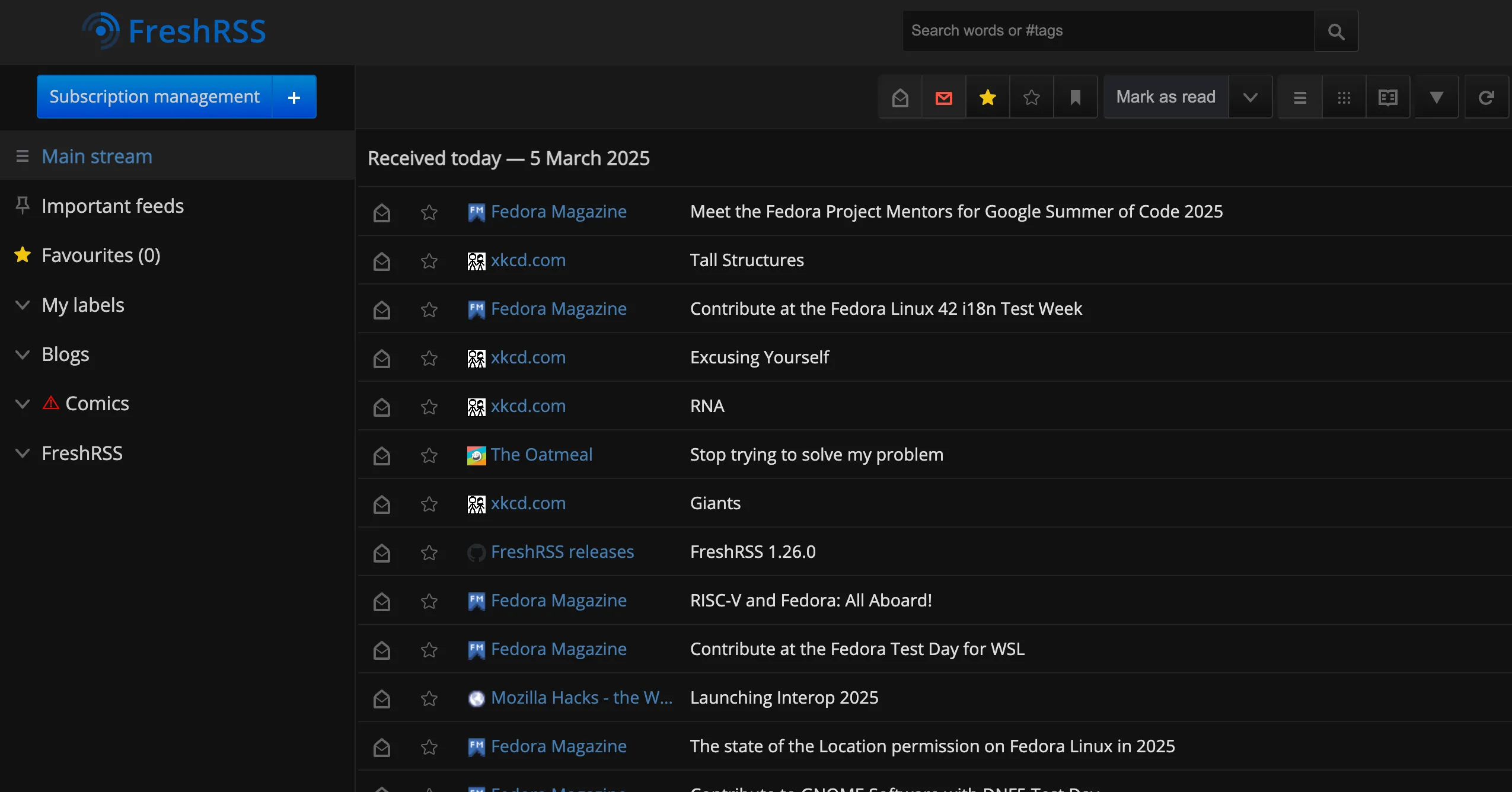 Giao diện FreshRSS hiển thị danh sách các nguồn cấp dữ liệu (subscriptions), tương tự tính năng đọc RSS tích hợp của Vivaldi
Giao diện FreshRSS hiển thị danh sách các nguồn cấp dữ liệu (subscriptions), tương tự tính năng đọc RSS tích hợp của Vivaldi
Workspaces: Sắp xếp các tab theo dự án hoặc chủ đề
Nâng cao hiệu quả quản lý hàng chục tab
Tôi rất yêu thích khái niệm về không gian làm việc (workspaces). Ví dụ, khi tôi sử dụng PowerToys để tự động hóa quy trình làm việc của mình, tiện ích Workspaces là một phần trong đó. Nó hợp nhất các ứng dụng để tôi có thể bắt đầu một ngày làm việc một cách suôn sẻ. Tương tự, với tính năng Workspaces trong Vivaldi, bạn có thể tổ chức các tab một cách dễ dàng.
Khi nhìn vào trình duyệt của mình vào cuối ngày, tôi có thể có đến 50 (hoặc hơn) tab đang mở, điều này thực sự không hiệu quả. Tính năng này cho phép tôi làm việc hiệu quả hơn bằng cách hợp nhất các tab đang mở vào các danh mục cụ thể. Việc tạo Workspaces cũng rất đơn giản.
Chỉ cần nhấp vào tab Workspaces, đặt tên cho không gian làm việc và chọn các tab để thêm vào đó. Nó cũng cho phép bạn thêm các tab đang mở hiện tại vào một không gian làm việc. Bạn cũng có thể thêm một biểu tượng hoặc emoji vào tiêu đề, giúp tôi dễ dàng tìm thấy các không gian làm việc cụ thể. Việc di chuyển một tab đến một không gian làm việc cụ thể cũng rất dễ dàng. Có rất nhiều cài đặt bạn có thể điều chỉnh, như hành vi, quy tắc để tự động mở các trang web trong một không gian làm việc và các phím tắt có thể tùy chỉnh. Đây là một công cụ hữu ích để tăng cường năng suất hiệu quả.
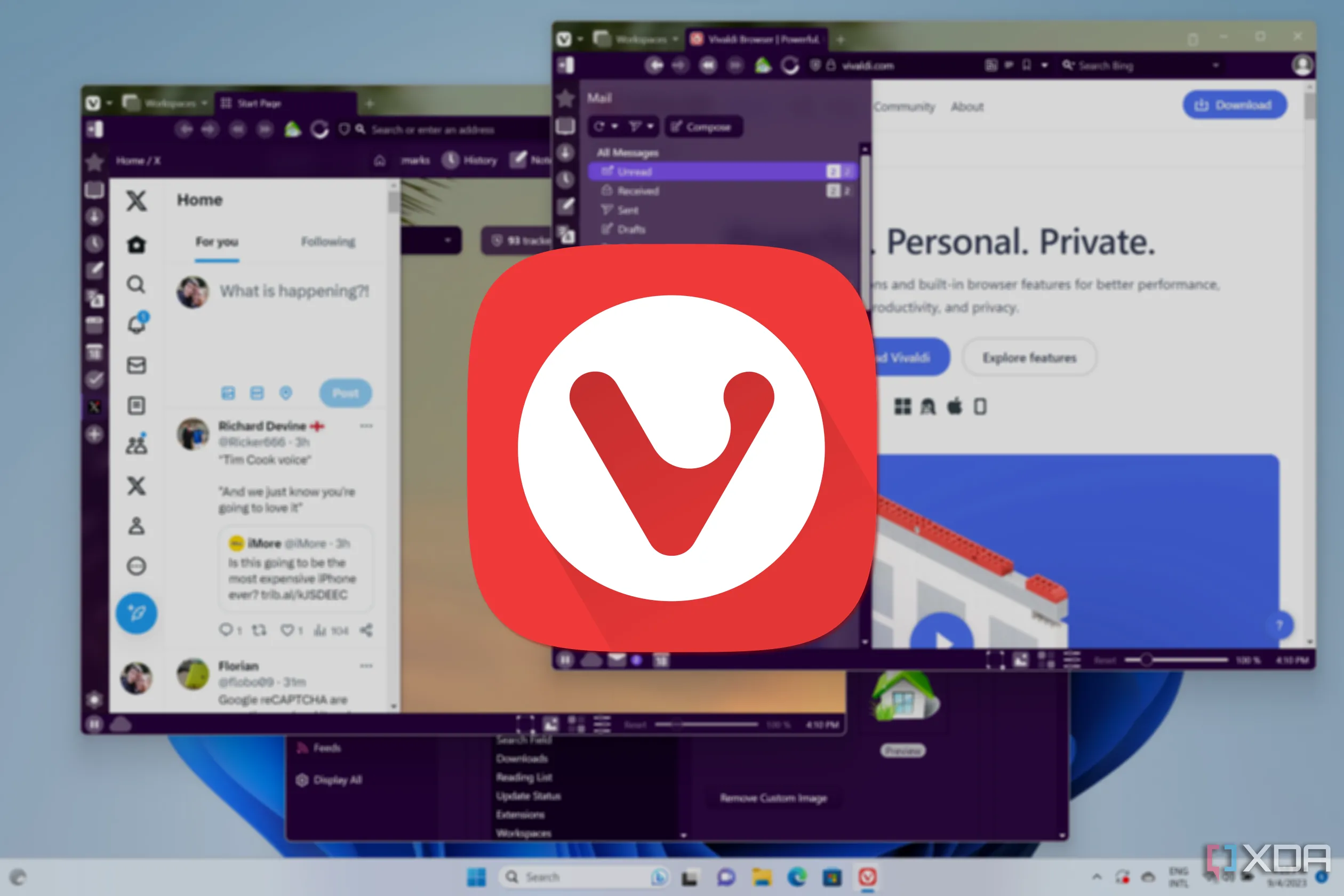 Ảnh chụp màn hình với nhiều cửa sổ Vivaldi đang mở, minh họa khả năng quản lý tab thông minh thông qua Workspaces
Ảnh chụp màn hình với nhiều cửa sổ Vivaldi đang mở, minh họa khả năng quản lý tab thông minh thông qua Workspaces
Vivaldi – Giải pháp toàn diện cho quy trình làm việc hiệu quả và bảo mật
Ngoài việc là một trình duyệt tập trung vào quyền riêng tư với nhiều tính năng duyệt web, Vivaldi còn ưu tiên năng suất, và càng sử dụng nhiều các công cụ tích hợp sẵn của nó, tôi càng thấy nó nâng cao năng suất hàng ngày của mình. Việc thiết lập ban đầu tốn một chút thời gian (và tôi vẫn đang hoàn thiện) bằng cách nhập tệp, dấu trang và làm quen với giao diện người dùng và các tính năng của nó.
Tuy nhiên, một khi đã thích nghi, tôi nhận ra rằng khi sử dụng các trình duyệt khác, tôi lại bỏ lỡ sự tiện lợi của Vivaldi. Nó bao gồm một loạt các cài đặt cho phép tôi cấu hình nó phù hợp với quy trình làm việc cụ thể của mình. Bằng cách tích hợp tất cả hoặc hầu hết các công cụ này, Vivaldi khiến các trình duyệt khác trở nên cồng kềnh hơn khi thực hiện công việc. Vivaldi không chỉ là một lựa chọn bảo mật mà còn là một đối tác đắc lực giúp tối ưu hóa hiệu quả công việc, xứng đáng để bạn khám phá và trải nghiệm.